
Le lecteur C ne peut pas être utilisé pour étendre le volume car le lecteur C est la partition principale et le lecteur D est la partition logique. Solution : Téléchargez d'abord [Partition Assistant] et sélectionnez [Assistant d'extension de partition-Développer la partition système-Suivant. ] [Une étape] ; puis sélectionnez le disque qui doit être étendu et cliquez sur [Suivant] ; puis faites glisser le curseur pour ajuster la taille à étendre et enfin cliquez sur [Exécuter].

Le lecteur C ne peut pas utiliser le volume étendu car le lecteur C est la partition principale et le lecteur D est la partition logique :
.1. Téléchargez et installez d'abord « Partition Assistant »
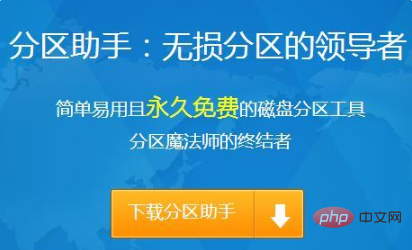
2. Ouvrez l'assistant de partition et cliquez sur [Extend Partition Wizard] sur la gauche
.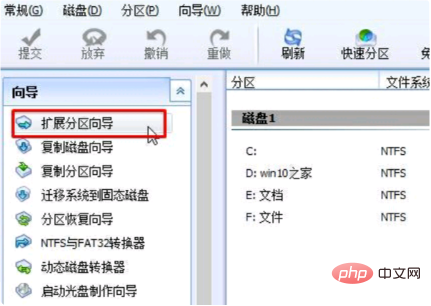
3. Sélectionnez « Étendre la partition système » et cliquez sur « Suivant »
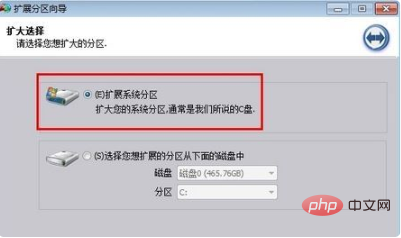
4. étendu, cliquez sur « Suivant » ;
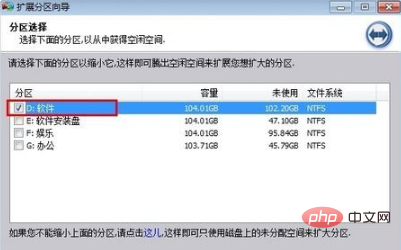
5. Faites glisser le curseur ci-dessous pour ajuster la taille à agrandir, puis cliquez sur « Suivant » ; >
6. Après avoir défini la nouvelle taille du lecteur C, veuillez cliquer sur le bouton « Exécuter » pour démarrer l'exécution 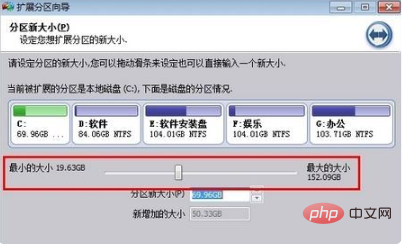
7. "L'opération de partitionnement va effectivement commencer, il suffit d'attendre patiemment. 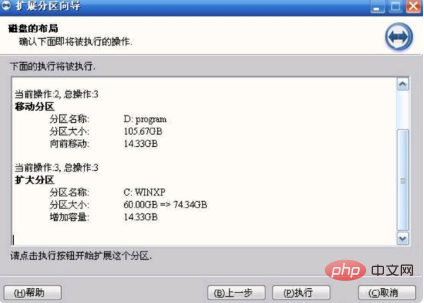
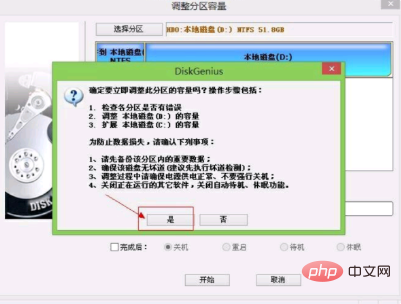
Ce qui précède est le contenu détaillé de. pour plus d'informations, suivez d'autres articles connexes sur le site Web de PHP en chinois!
 Le lecteur C peut-il être étendu ?
Le lecteur C peut-il être étendu ?
 Comment nettoyer le lecteur C lorsqu'il devient rouge
Comment nettoyer le lecteur C lorsqu'il devient rouge
 Comment nettoyer le lecteur C de votre ordinateur lorsqu'il est plein
Comment nettoyer le lecteur C de votre ordinateur lorsqu'il est plein
 Que dois-je faire si mon lecteur C devient rouge ?
Que dois-je faire si mon lecteur C devient rouge ?
 La différence entre le lecteur C et le lecteur D
La différence entre le lecteur C et le lecteur D
 Comment nettoyer le lecteur C de l'ordinateur trop plein
Comment nettoyer le lecteur C de l'ordinateur trop plein
 Le rôle de la balise de titre HTML
Le rôle de la balise de titre HTML
 Carte graphique de qualité passionnée
Carte graphique de qualité passionnée